如何使用PPT制作折纸效果的图文排版封面?一起来看看吧!
1.【插入】-【图片】,如图1
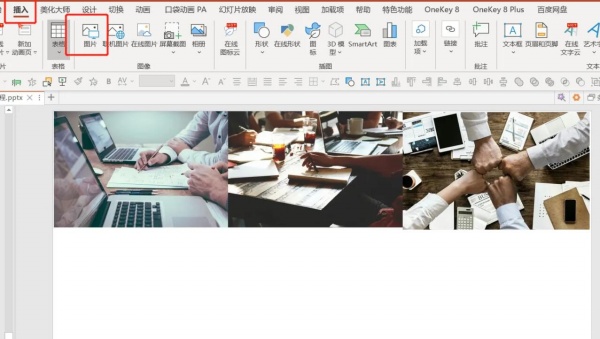
2.【插入】-【文本框】-【横排文本框】-编辑文本,如图2

3.【插入】-【形状】-【三角形】-【绘制形状并调整大小】-放在图片下方,如图3
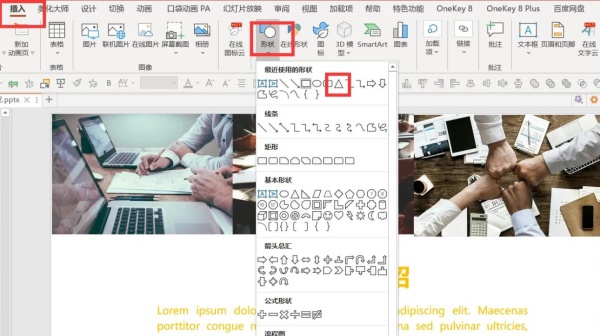
4.右键点击三角形-【设置形状格式】-【纯色填充】-【白色】-【无线条】,如图4

5.点击【阴影】-【上阴影】-将三角形复制粘贴到其他图片,如图5

6.复制三角形放在图片上方-点击阴影-【下阴影】,如图6
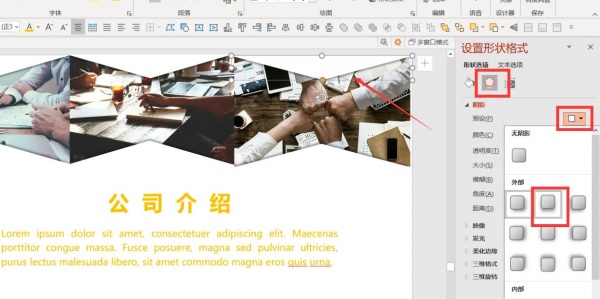
7.将三角形复制移动到其他图片,如图7

8.最终效果就完成了

声明:本站所有文章,如无特殊说明或标注,均为本站原创发布。任何个人或组织,在未征得本站同意时,禁止复制、盗用、采集、发布本站内容到任何网站、书籍等各类媒体平台。如若本站内容侵犯了原著者的合法权益,可联系我们进行处理。


评论(0)